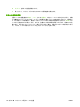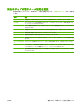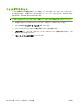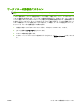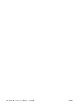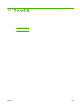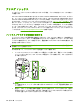HP Color LaserJet CM6040 / CM6030 MFP Series --User's Guide
アドレス帳の使用
プリンタのアドレス帳機能を使用して、受信者のリストに電子メールを送信できます。アドレス リス
トの設定方法については、システム管理者にお問い合わせください。
注記: 内蔵 Web サーバ (EWS) を使用して、電子メールのアドレス帳を作成して管理することもで
きます。EWS の電子メール アドレス帳は、単一の電子メール アドレスまたは電子メール配信リスト
の追加、編集、削除に使用できます。詳しくは、
193 ページの 「内蔵 Web サーバ」を参照してくだ
さい。
受信者リストの作成
1.
ホーム画面の 電子メール にタッチします。
2.
以下のいずれかの手順を実行します。
●
宛先: にタッチしてキーボード画面を開き、受信者の電子メール アドレスを入力します。
複数の電子メールを入力する場合はセミコロンで区切るか、タッチスクリーンの Enter にタ
ッチします。
●
アドレス帳を使用します。
a.
[電子メールへの送信] 画面で、アドレス帳ボタンに
にタッチして、アドレス帳を開
きます。
b.
スクロール バーを使用してアドレス帳の使用するエントリに移動します。矢印を押し
続けると、リストのスクロール速度が速くなります。
c.
名前をハイライト表示して、受信者を選択し、矢印ボタン にタッチします。
画面上のドロップダウン リストにタッチし、次に すべて にタッチするか、またはドロ
ップダウン リストで ローカル にタッチして、ローカル リストから受信者を追加しま
す。該当する名前をハイライト表示し、矢印ボタン
にタッチして、受信者の名前を
追加します。
受信者をスクロールしてハイライト表示し、画面中央の削除ボタン
にタッチして、
受信者を削除できます。
3.
受信者リストの名前はキーボード画面のテキスト行に表示されます。必要に応じて、キーボード
で電子メール アドレスを入力してアドレス帳にない受信者を追加できます。受信者リストの設
定が終わったら、OK にタッチします。
4.
OK にタッチします。
5.
必要に応じて、電子メール送信画面の CC: フィールドと 件名: フィールドに入力します。宛
先: テキスト行の下矢印にタッチすると、受信者リストを確認できます。
6.
スタート を押します。
ローカルのアドレス帳を使用する
ローカルのアドレス帳によく使用する電子メール アドレスを保存できます。HP デジタル送信ソフト
ウェアにアクセスする同じサーバを使用するデバイスであれば、ローカルのアドレス帳を共有できま
す。
送信元、宛先:、CC:、BCC: の各フィールドを入力するときにアドレス帳を使用できます。アドレス
帳のアドレスは追加または削除することができます。
JAWW
アドレス帳の使用
177